Daha iyi sonuçlar elde etmek için Seller Assistant App ve Google E-Tablolar nasıl eşleştirilir?
Download Amazon Seller Guide
This guide will help you get started, understand the basics of Amazon selling, and explain in simple words how it all works.

Mükemmel bir eşleşme nasıl yapılır ve daha iyi sonuçlar nasıl elde edilir?
Bir yıl önce RevSeller'ı Seller Assistant App'a geçirdim. Neden? Eklentinin Google Sheet'e bağlanma şeklinden çok etkilendim. Eskiden analistlerimiz RevSeller'ı ek bir eklenti olan Amazon Quick Copy ile birlikte kullanıyordu. Böylesine sofistike bir yapı, listeleme verilerinin Araştırma tablosuna kopyalanmasına yardımcı oluyordu. Evet, anlaşmaları manuel olarak eklediğimi hatırlıyorum. Saçma sapan bir işti.
Geçtiğimiz birkaç hafta içinde Seller Assistant App yeni özelliklere sahip oldu, bu nedenle elektronik tablolarımızın düzenlenme şekli değişti. Kullanıcılar kendi araçlarına sahipler ve veri sıralama düzenini ve diğer parametreleri özelleştirebiliyorlar.
Şimdi en sık kullanılan ayarlara bakalım. Araştırma (Şablon) örneğinde her şeyi göstereceğim. Kopyalamaktan ve kullanmaktan çekinmeyin 🤝
Çok fazla dışa aktarma seçeneği var! Online Arbitraj için faydalı olabilecek her şeyi ekliyoruz. Dışa aktarma seçeneklerini her zaman ayarlamak yerine kullanılmayan sütunları gizlemek daha iyidir. Bakın, "FBM Kârı" ve "FBA Kârınız" gizlendi çünkü şu anda yalnızca FBA ile ilgileniyoruz. FBM'ye ihtiyacımız olduğunda, tam burada olacak.
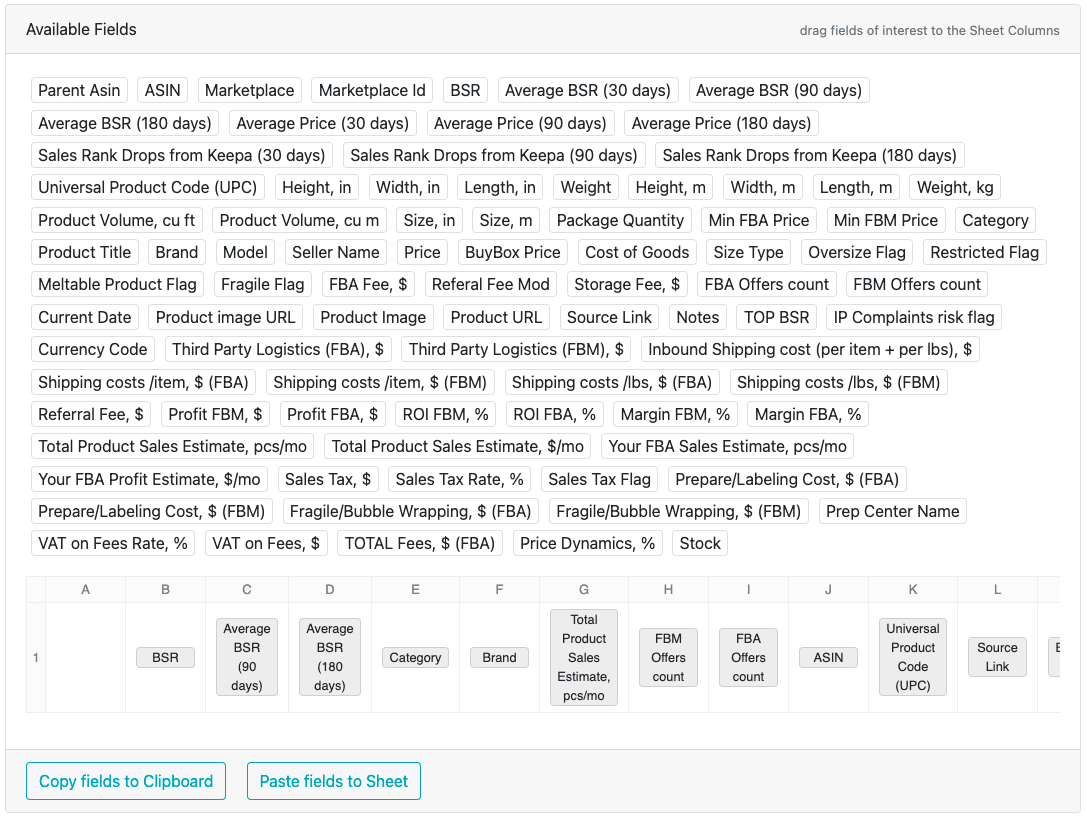
Seller Assistant App ekibi Quartet paketini kullanarak birlikte çalışıyor. Analistler eskiden kendi dokümanlarını oluşturuyorlardı, ancak şimdi hepsi bir arada bir sayfada çalışıyoruz, bu da zamandan ve paradan tasarruf sağlıyor.
3 ay sonra, anlaşmaları yeniden ekleme sorunuyla karşılaştık. Koşullu biçimlendirme kullanarak yinelenenlerin vurgulanmasını uygulamak zorunda kaldık. Ayrıca, Seller Assistant App adresinde işlenmiş listelerdeki doldurulmuş alanları kaydetmek için yeni bir işlevle sorun kısmen çözüldü. Şimdi araştırma tablolarının ana revizyonları ile şunları yapabilirsiniz:
- Büyük bir dosyayla uğraşırken yinelenenleri vurgulamak için tüm ASIN'leri ayrı bir sekmede veya ayrı bir dosyada toplayın. Koşullu biçimlendirme formülü, etkin sayfa için ASIN kopyalarını ve "ASIN" sekmesindeki önceki tüm dönemlerin birleştirilmiş listesini hesaplar:
= AND(NOT(ISBLANK(J:J)), COUNTIFS($J:$J, "="&J:J) + COUNTIFS (INDIRECT("'ASINs'!A:A"),J:J) > 1)

- "FBA satış adetleriniz / ay" sütunundaki verileri değiştirdikten sonra "FBA kârınız $ / ay" sütununun değerlerini otomatik olarak yeniden hesaplayın. Bundan sonra, yeni satırlar ekleyerek çalışmayı kolaylaştırmak için dizi formülünü kullanacağız. Ayrıca formülde sütunun adını da belirliyoruz:
={"Your FBA Profit, $/mo";ARRAYFORMULA(IF(ISBLANK(T2:T),,T2:T*U2:U))}
Bu, dışa aktarma alanı ayarlarında "FBA kârınız $ / ay" yerine boş bir sütun varsa çalışacaktır (aşağıdaki örnekte, sütun V: V).

- ROI, Fiyat Dinamikleri, Kâr gibi tüm temel parametreler için "Ayarlar" sayfasında belirtilen araştırma kriterlerinin otomatik olarak vurgulanması.
Koşullu biçimlendirme formülleri bu biçimde adlandırılmış aralıklara başvurur:
= AND (NOT (ISBLANK (M: M)), (OR (M2 <INDIRECT ("Settings! PriceMin"), M2> INDIRECT ("Settings! PriceMax"))))
Formülleri düzenlemeniz gerekmez - ayarlar sayfasında yeni kriterler belirlemek yeterlidir.
- Önceden oluşturulmuş tüm tablolardan istatistiksel verileri toplayın ve analiz edin. Bu, daha ileri araştırmalar için harika bir temel oluşturur. Marka aramaları söz konusu olduğunda, arama sorgusunu oluşturmak için formüller kullanırız. Birlikte verilen Araştırma (Şablon) dosyasındaki "İstatistikler" sayfasındaki örneklere bakın.
- Her rakipten ve FBA satıcısından gelen stok hakkında bilgi ekleyebilirsiniz. Sürüm 0.8.0'dan başlayarak, Seller Assistant App bir akış sayma işlevine sahiptir. Bundan önce, ek eklenti Count Stock kullanarak stok verilerini kopyaladık! OS Addon'u kullanarak kopyaladık. Günlük, haftalık ve aylık büyük hacimli görsellerde akışı takip etmek mantıklıdır.
- Keepa, CamelCamelCamel ve Amazon Seller Central'da ürün analizine geçin. Biraz garip görünüyor çünkü tüm listeleme analizi bağlantıları eklentinin üst bağlantı çubuğunda yer alıyor.
- Bir sütunun uzun başlığını kısaltın ve açıklamayı notlara ekleyin.
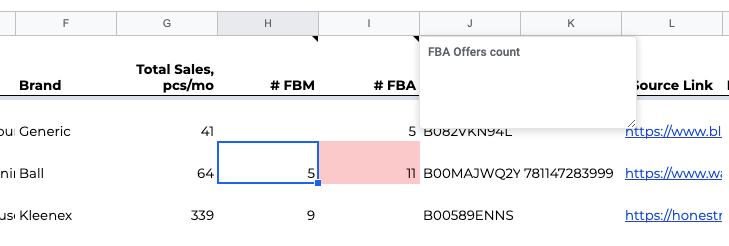
- Minimalist görünümlü bir elektronik tablo biçimlendirmesi ayarlayın. Bkz. ÖNCE/SONRA
ÖNCE

SONRA

Amazon.com'da ticaret mi yapıyorsunuz? O zaman elektronik tablo ayarlarında 'Amerika Birleşik Devletleri' yerel ayarını seçin. Bu kadar basit ama güçlü bir ipucunu kaç analistin görmezden geldiğine inanamazsınız.

Bu kısa makalenin araştırmayı optimize etmenize ve en iyi fırsatları bulmanıza yardımcı olacağını umuyoruz 🤟

.svg)










.png)



